Missä iBooks on tallennettu Macissa? Toisin kuin iTunesissa, lentoreitti iBooks- tai Apple Books -sovellukseen, jonka avulla pääset käsiksi runsaaseen tietomäärääsi monilla laitteilla, on erivärinen hevonen.
Hyödyntämällä iBooks for Mac -sovellusta voit tutkia kohteiden nimikkeitä, kirjailijoiden kirjoja ja PDF-tiedostoja.
Sovelluksella voi myös seurata tai synkronoida PDF-tiedostoja, jotta voit käyttää sisältöä kaikilla laitteillasi. Jos yhdistät iCloud Driven ja Apple Booksin, kaikki PDF-tiedostot, jotka heität iOS-laitteiden sovellukseen, ilmestyvät automaattisesti tietokoneen iBooksiin.
Ei ole Kirjat-kansiota käyttäjähakemistossa tai pääsyä Finderin kautta, sinun on kaivettava syvemmältä pussistasi herkutellaksesi lataamillasi kirjoilla sovelluksessa.
ArtikkeliopasOsa 1. Mihin iBooks on tallennettu Macissa?Osa 2. Miten löytää iBooksin sijainti MacissaOsa 3. Let’s Wrap It up
People Also Read:4 Easy Methods: How to Show Hidden Files on MacTop 2 Ways to Remove Mac Purgeable Space
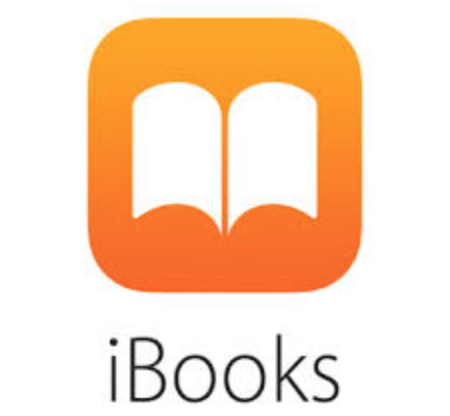
- Part 1. Mihin iBooks on tallennettu Macissa?
- Menetelmä 1: Etsi iBooksin sijainti Finderin avulla
- Menetelmä 2: Tiedostojen muuttaminen iBooks-kirjastossa
- Osa 2. iBooksin sijainnin etsiminen Macissa
- Ratkaisu 1: iCloudista tuotujen resurssien iBooks-sijainti
- Ratkaisu 2: Yksittäisten Apple-kirjojen varmuuskopiointi
- Ratkaisu 3: Korjaa iBooks-ongelmat OS X El Capitaniin päivittämisen jälkeen
- Mac-vinkkejä iBooks-ongelmien korjaamiseen
- Part 3. Let’s Wrap It up
Part 1. Mihin iBooks on tallennettu Macissa?
Menetelmä 1: Etsi iBooksin sijainti Finderin avulla
Toisin kuin iTunesissa, Apple Books ei tarjoa suoraviivaisia vaihtoehtoja kohteiden kirjastosijainnin muuttamiseen.
Onneksi voit silti selata iBooks-kirjastosi määränpäätä Finderin avulla. Seuraa seuraavia vaiheittaisia ohjeita.
- Mene Finderiin Macin työpöydältä.
- Valitse Finderin Siirry kansioon -valikosta alavalikko Siirry kansioon.
- Syötä seuraava komento ja paina sitten OK-painiketta.
~/Library/Containers/com.apple.BKAgentService/Data/Documents/iBooks
Näkyy tuore Finder-ikkuna, jossa on useita alikansioita.
- Books: Se tallentaa iBooks-, iBooks Author -nimikkeitä tai PDF-tiedostoja.
- Lataukset: Se säilyttää tiedostot, kun niitä vielä ladataan.
- Temporary: Yksinkertaisesti väliaikaiset tiedostot.
- Päivitykset: Uudet iBooks-päivitykset säilytetään täällä hetkellisesti, kunnes asennat ne.
Sukellaksesi iBooksiin, paina vain Books-hakemistoa käynnistääksesi sen. Vältä muutosten tekemistä kohteisiisi, sillä ne vääristävät kirjastomatriisiasi.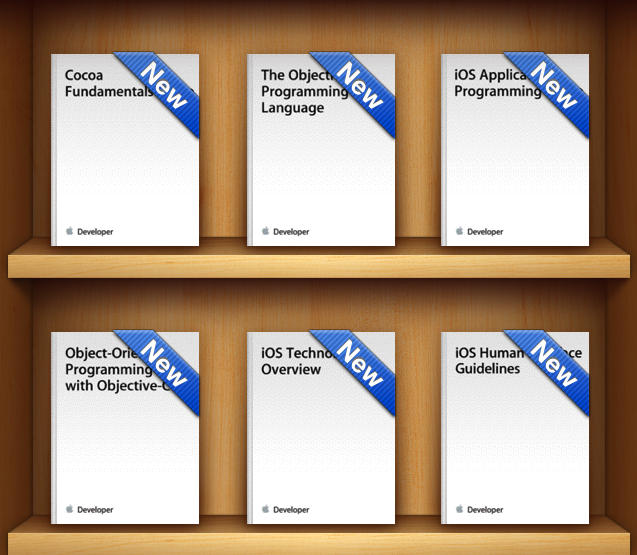
Menetelmä 2: Tiedostojen muuttaminen iBooks-kirjastossa
Voit veistää varmuuskopion koko kirjastostasi yksinkertaisesti liittämällä ne haluamaasi kansioon. Pidättäydy poistamasta, nimeämästä uudelleen tai näpyttelemästä iBookeja Finderista, koska nämä toimet tuhoavat kirjaston ydinrakenteen.
Poistaaksesi iBookin turvallisesti valitse se pääsovelluksessa ja paina Muokkaa-valikosta Poista. Jos haluat nimetä iBookit uudelleen, käyttää muita hyödyllisiä tietoja niistä tai hallita niiden metatietoja, siirry luettelonäkymään valitsemalla iBooks-sivun yläreunan vieressä oleva Luettelo-painike.
Mac-vinkkejä: De-Clutter Your Computer
Romutiedostot ja digitaalinen sotku voivat saastuttaa iBooks-kokoelmasi. Kunnostetun rekisterin avulla voit metsästää kohteita välittömästi huippusuorituskyvyn vuoksi. iMyMac PowerMyMac tarjoaa monityökalun, joka on suunniteltu nostamaan tietokoneen suorituskykyä pykälän verran korkeammalle syväskannauksen ja kevätsiivouksen avulla. Perusteellisen siivouksen suorittaminen torjuu ongelmat, kuten rikkinäiset sovellukset tai jäljettömät iBookit. Tässä on opas siitä, miten poistaa sovelluksia Macissa, tarkista vain, miten PowerMyMac toimii!
Hanki ilmainen kokeiluversio nyt!
Kehitimme monihoitoarsenaalin, jolla saat lukemattomat huolet pois rintakehältäsi yhdellä klikkauksella. Tärkeää on, että voit paikallistaa suuret tai vanhentuneet iBooks-kohteet, kaksoiskappaleet, tarpeettomat sovellukset ja poistettujen tiedostojen jäänteet. Jotta iBooks-kirjastosi eheys säilyisi, Macin siistiminen erityistyökalun avulla puhaltaa järjestelmään uutta henkeä optimaalista suorituskykyä varten.
Apple Books Storesta ostetut teokset, joiden tekijänoikeudet on suojattu DRM:llä (Digital Rights Management), rajoittavat saatavuutta muilla e-kirja-alustoilla, kuten Calibrella.
Osa 2. iBooksin sijainnin etsiminen Macissa
Ladattujen iBooksien sijainti riippuu kyseisen tiedoston tyypistä. Tämä johtuu siitä, että iBooks-sovellus antaa käyttäjille vipuvoiman selata ja lukea iBooks Storesta ostettua sisältöä tai yhteensopivia ePUB-kohteita, jotka on lisätty sovellukseen manuaalisesti.
Ratkaisu 1: iCloudista tuotujen resurssien iBooks-sijainti
Missä iBooks on tallennettu iCloud Driveen? Jos tuot luettavia ePUB- tai PDF-tiedostoja iBooksiin, sovellus synkronoi ne iCloudin kautta, jotta ne ovat käytettävissä iOS:ssä tai muissa Mac-tietokoneissa. Kun kyseessä ovat ePUB- tai PDF-tiedostot, nämä kirjat säilytetään erillään ostetuista kappaleista.
Konfiguroi aluksi iCloud-tilisi synkronoimaan tuodut kohteet. Seuraa Järjestelmäasetukset> iCloud > iCloud-aseman asetukset ja tarkista Kirjat. Käynnistä Terminal-sovellus yhdessä iBooks-kansion kanssa avoimella polulla.
$ open ~/Library/Containers/com.apple.BKAgentService/Data/Documents/iBooks
Tämä avoin polku käynnistää Finder-sivun, jossa näkyvät kaikki tuodut iBooks-tiedostot. Koska olet tuonut tiedostot iBooks-sovellukseen, sinun ei pitäisi kamppailla DRM:n kanssa. Näin ollen voit kopioida tai varmuuskopioida tiedostoja hyötykäyttöä varten muissa ePUB-muotoa käyttävissä sovelluksissa.
Ratkaisu 2: Yksittäisten Apple-kirjojen varmuuskopiointi
Jos haluat varmuuskopioida vain yhden tai muutaman kirjan, voit sen sijaan avata iBooks-sovelluksen, jäljittää ja ladata haluamasi teoksen. Seuraavaksi napsauta ja vedä kohde sovelluksesta työpöydälle tai kansioon Finderissa. Tämä menettely luo oikein nimetyn ePUB-tiedoston, jonka voit fyysisesti ajella tai varmuuskopioida. Samanlaiset kiellot DRM:n kanssa koskevat myös ostettuja kirjoja.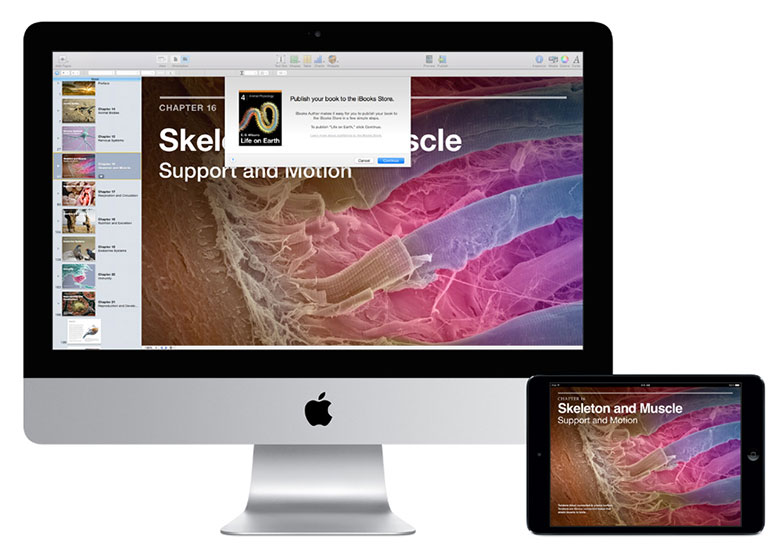
Ratkaisu 3: Korjaa iBooks-ongelmat OS X El Capitaniin päivittämisen jälkeen
Osa X EL Capitaniin päivittämisen jälkeen saatat kohdata ongelmia iBooksin polun kanssa kirjastoon. Se saattaa näyttää tyhjän ikkunan tai näyttää virheen, joka ilmoittaa, että iBooks ei voi avata kirjastoa. Joskus se ilmoittaa, että kirjastoa tallentavaa levyä ei voida jäljittää.
Kokeile ensin päivittää iBooks-tilisi kirjautumalla ulos ja takaisin kauppaan. Käytä valikon vaihtoehtoja poistamaan valtuutus ja sen jälkeen tarkistamaan järjestelmäsi uudelleen. Tämän jälkeen lopeta ja avaa iBooks uudelleen tarkistaaksesi, näkyvätkö kirjastosi kohteet.
Mac-vinkkejä iBooks-ongelmien korjaamiseen
Nollaa iBooks-kirjastosi
- Lopeta iBooks-sovellus.
- Paina Option-näppäintä ja valitse Finderin Siirry-valikosta Kirjasto.
- Valitse esiin tulevalla sivulla Containers-kansio.
- Siirrä hakemisto nimeltä com.apple.iBooksX työpöydälle.
- Siirrä hakemisto nimeltä com.apple.BKAgentService työpöydälle.
Access PDF Originals
- Käynnistä työpöydälle siirtämäsi com.apple.BKAgentService-hakemisto.
- Mene Data> Documents> iBooks> Books-kansioon.
- Kotoa PDF-tiedostot, jotka ovat kadonneet näkyvistä.
- Vedä kohteet valitsemaasi paikkaan pelastaaksesi ne ja siirrä ne sitten iBooksiin.
Part 3. Let’s Wrap It up
Toivomme, että olet oppinut, mihin iBooks-tiedostot tallennetaan Macissa. Voit jopa selata kohteiden kirjastosi sijaintia manuaalisesti Finderissa yllä esitettyjen nopeiden ja helppojen vaiheiden avulla. Käytä lataamiesi kirjojen koko polkua byrokratian karsimiseksi. Jos sinulla on aktiivinen tili kirjautuneena iCloudiin, saat varmuuskopiot eri laitteille.
Mac OS X 10.9:ään päivittämisen jälkeen useimmat e-kirjojen harrastajat huokuvat uutta luottamusta Mac-sovellusta kohtaan. Mutta käyttäjät kertovat tämän raastavan heidän aivojaan, kun he yrittävät metsästää EPUB-tiedostoja iBooksissa. Kokeile niksejämme, joilla voit nollata tiedostosi yksinkertaisilla klikkauksilla.
Toivomme, että pidit artikkelistamme, jaa se sosiaalisessa mediassa.
Vastaa